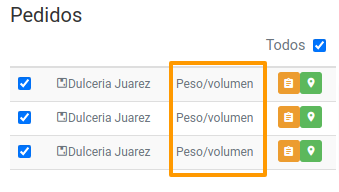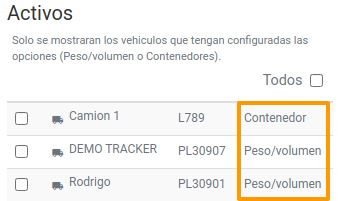Entregas
En esta sección muestra información para todas las entregas programadas. La consulta es por día y podrás consultar las entregas de los programas de los días anteriores. Si no hay entregas programadas el día que está viendo, se mostrarán las últimas 20 entregas programadas.
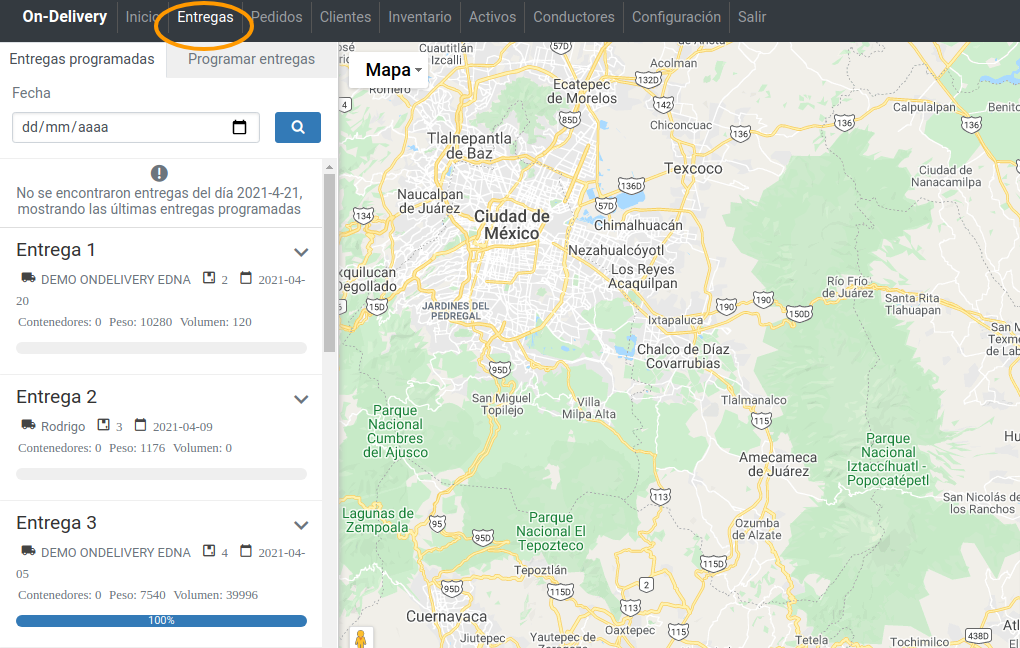
Entregas programadas: de forma predeterminada, se muestran las entregas programadas para el día actual, el vehículo, los contenedores, el peso y el volumen de entrega. La barra muestra el proceso en %% de entrega. Si está en gris, no se ha confirmado la entrega de algún pedido, cuando el pedido cambie al estado Entregado, la barra mostrará el porcentaje que tienes con las entregas confirmadas.

En las entregas que ya están programadas, podrá ver los pedidos en el orden que se programaron y en cartografía verá la ruta a seguir para realizar la entrega. Dependiendo del estatus en el que se encuentre el pedido, será el color que se muestre en el seguimiento de la entrega.
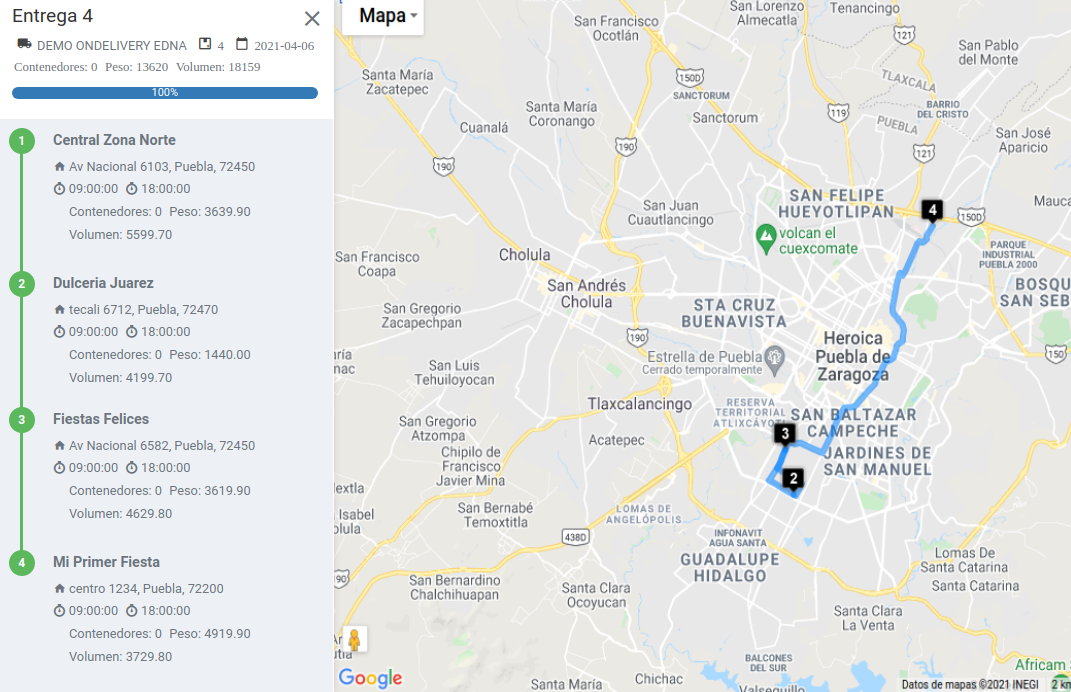
PROGRAMAR ENTREGAS
Para programar entregas seleccione la fecha en la que se ha generado un pedido, en caso de no existir pedidos para la fecha seleccionada, se podrá crear uno desde esa misma sección, siguiendo los pasos para la creación de pedidos.
Se listarán los pedidos que tenemos en el día consulado, seleccione en cada check el pedido que va a programar, si serán todos, puede seleccionar el check superior Todos para seleccionar todos los pedidos que tiene. Una vez seleccionados los pedidos, podemos seleccionar el activo/s con el que se trabajará esta entrega.
Los iconos del listado de pedidos mostrarán:
- Icono naranja detalle de pedido: Mostrará en una ventana toda la información del pedido y además, se podrá editar los productos, cantidades, domicilios.
- Icono de ubicación: Mostrará en la cartografía un marcador con la ubicación del domicilio donde se debe entregar el pedido.
Si el pedido es Peso/Volumen deberá elegir un vehículo configurado con este tipo de carga, de lo contrario no podrá avanzar en la programación de su entrega. El tipo de carga que tiene cada vehículo se muestra en el listado de activos a seleccionar.
Una vez seleccionado los pedidos y activos, procederemos a seleccionar el tipo de programación en la que queremos que se realice nuestra entrega.
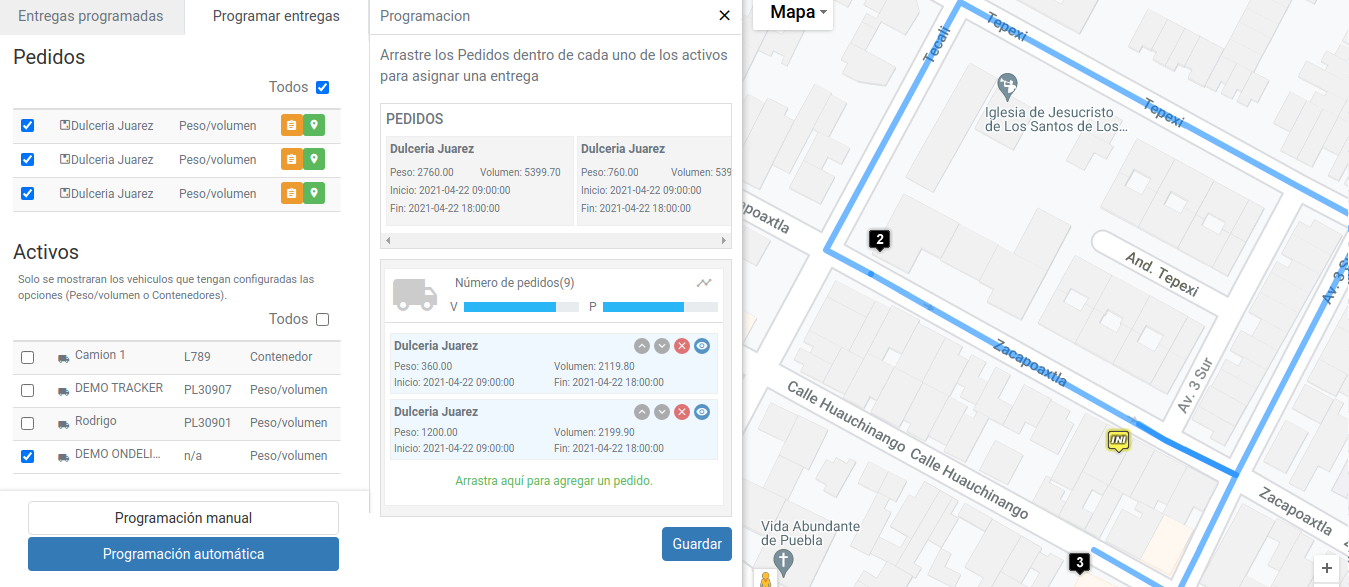
- Programación manual: Usted irá arrastrando los pedidos al activo o activos, que efectuarán la entrega. El orden también será definido por usted. En la cartografía se irá mostrando la ruta sugerida por Google, según el orden en el que ponga los pedidos.
- Programación automática: Este tipo de programación ordenará los pedidos de forma automática según el cuadro de entrega que se haya configurado al levantar el pedido.
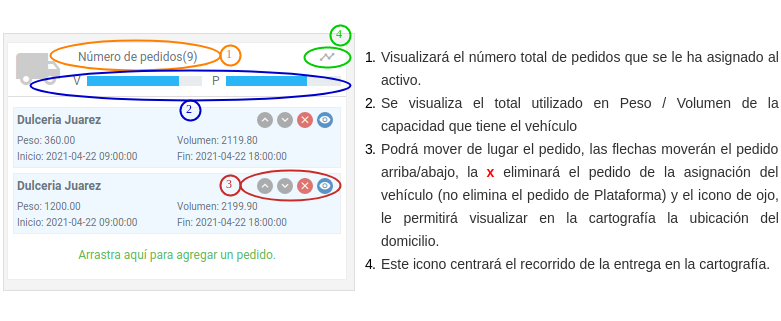
En caso dado de que el peso/volumen o contenedores del pedido superen al del activo, se mostrará una alerta de error, por lo que deberá cambiar el vehículo por uno que pueda contener más peso/volumen o contenedores. O bien, quitarle pedidos y asignarlos en otro vehículo o entrega.
Una vez que ha asignado todos los pedidos a sus activos, hará clic en el botón Guardar para que la entrega se programe y asigne al vehículo correspondiente. Posteriormente podrá ver su entrega programada en la pestaña Entregas Programadas y en el módulo de Pedidos, el estatus de Pendiente cambiará automáticamente a Programado para entrega.
El conductor recibirá una notificación cuando una entrega programada se le asigne. Deberá dar de alta el celular en BackOffice, ingresando el ID Dispositivo para que pueda recibir notificaciones.